คุณอยู่บนรถไฟฟ้าใต้ดิน ตั้งใจจะฆ่าเวลาแค่ห้านาที คุณเปิด Instagram ทันใดนั้น หลังจากดู 30 Reels, 7 Stories และ 2 ข้อความส่วนตัว คุณเหลือบมองการใช้ข้อมูลของคุณ: ข้อมูลหายไปถึง 400MB! นี่เป็นเรื่องราวที่พบได้ทั่วไป และทำให้หลายคนสงสัยว่า Instagram ใช้ข้อมูลเท่าใดกันแน่
Instagram ไม่ได้เป็นเพียงแอปโซเชียลธรรมดาๆ อีกต่อไปแล้ว มันคือเครื่องมัลติมีเดียอันทรงพลัง ที่สตรีมวิดีโอ รูปภาพ และเนื้อหาแบบโต้ตอบอย่างต่อเนื่อง บ่อยครั้งที่คุณไม่รู้ตัวถึงค่าใช้จ่ายด้านข้อมูล คู่มือนี้จะเจาะลึกว่าข้อมูลเหล่านั้นหายไปไหนบ้าง
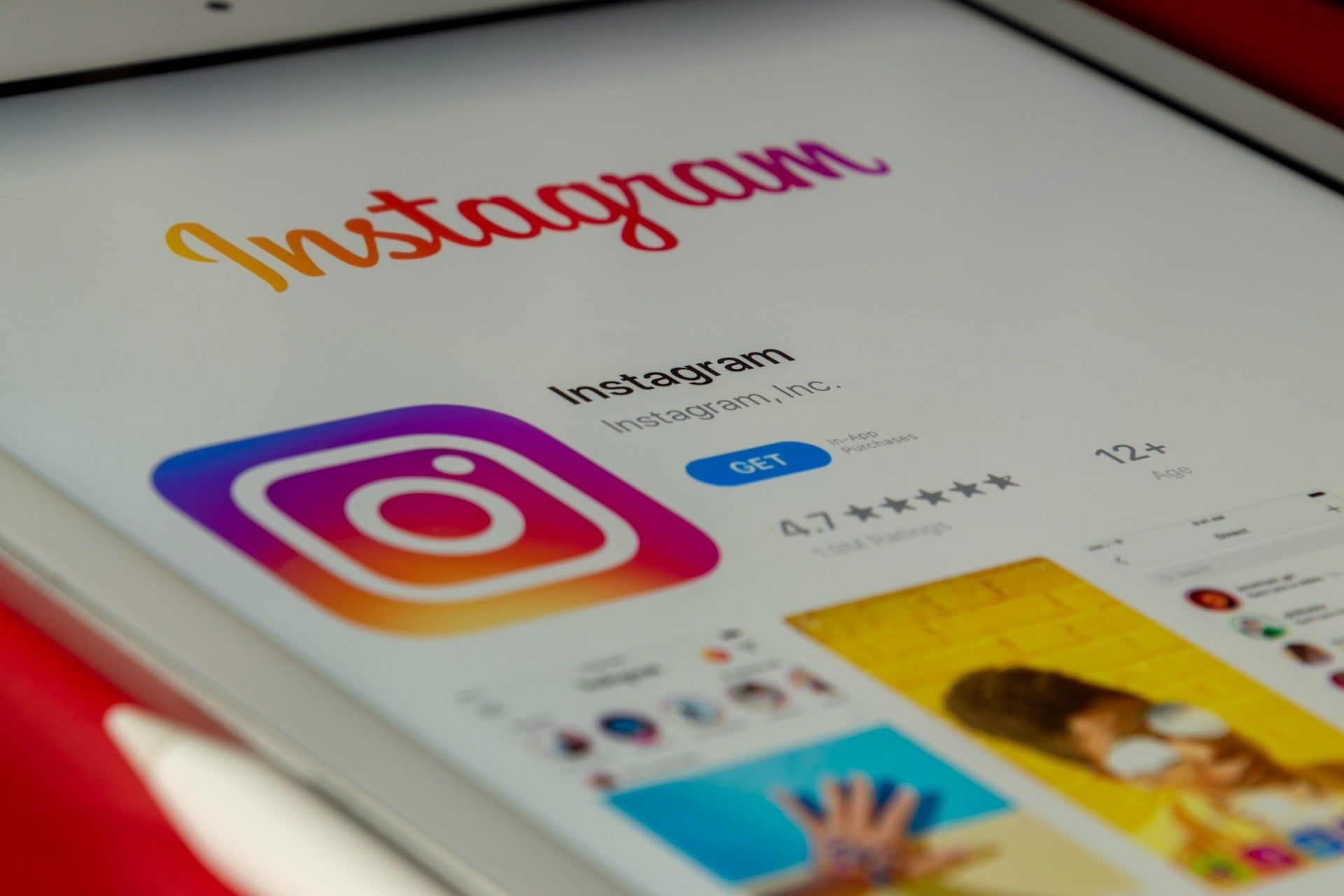
Photo by Souvik Banerjee on Unsplash
ข้อมูล Instagram: เจาะลึกหน่วยไบต์
ไม่ใช่แค่เรื่องระยะเวลาที่คุณอยู่ในแอป แต่เป็นเรื่องสิ่งที่คุณทำ ทุกครั้งที่เลื่อนดู รับชม อัปโหลด และทำซ้ำ การกระทำเหล่านี้ล้วนใช้ข้อมูล
เพียงแค่เลื่อนดูฟีด Instagram ของคุณก็มีกิจกรรมเล็กๆ น้อยๆ มากมาย เมื่อคุณกด ‘ถูกใจ’ โพสต์ เลื่อนลงเพื่อดูเพิ่มเติม หรือซูมดูรูปภาพ โทรศัพท์ของคุณกำลังใช้ข้อมูล โดยเฉลี่ยแล้ว การแค่เลื่อนดูฟีดสามารถใช้ข้อมูลได้ประมาณ 2 ถึง 3MB ต่อนาที
ลองนึกภาพเหมือนกับการขับรถไฮบริดในเมือง มันค่อนข้างประหยัดถ้าคุณแค่ขับไปเรื่อยๆ ช้าๆ แต่ถ้าคุณเริ่มเร่งความเร็ว—เลื่อนดูอย่างรวดเร็ว เปิดดูหลายโปรไฟล์ และโหลดโพสต์ใหม่ๆ เยอะๆ อย่างรวดเร็ว คุณก็จะใช้น้ำมันมากขึ้น หรือในกรณีนี้คือใช้ข้อมูลมากขึ้น
การดู Stories
Instagram Stories คืออัปเดตสั้นๆ ซึ่งมักเป็นวิดีโอจากคนที่คุณติดตาม พวกเขาเป็นส่วนสำคัญของการใช้ข้อมูลของ Instagram บางครั้ง แอปจะโหลด Stories ล่วงหน้าเมื่อคุณเชื่อมต่อ Wi-Fi ดังนั้นจึงดูเหมือนว่าใช้ข้อมูลมือถือน้อยลงเมื่อคุณดูในภายหลัง
อย่างไรก็ตาม หากมี Stories ใหม่โพสต์ขึ้นมา หรือหากการโหลดล่วงหน้ายังไม่เสร็จสิ้น แอปจะสตรีม Stories เหล่านั้นโดยใช้ข้อมูลมือถือของคุณ นี่คือความแตกต่างหลักในการดึงข้อมูล Story เดียว โดยเฉพาะอย่างยิ่งถ้าเป็นวิดีโอความละเอียดสูงที่มีเอฟเฟกต์ ฟิลเตอร์ หรือสติกเกอร์มากมาย อาจใช้ข้อมูลได้ สูงสุดถึง 7 MB หากคุณแตะดู Story เหล่านี้ 10 อัน ข้อมูล 70MB ก็จะหายไปในพริบตา!
ลองนึกภาพว่าคุณดู Stories 20 อันที่บ้านโดยใช้ Wi-Fi การใช้ข้อมูลมือถือของคุณจะเป็นศูนย์ ตอนนี้ ลองนึกภาพว่าคุณกำลังเดินทาง และคุณดู Stories 20 อันเดิมโดยใช้ข้อมูลเซลลูลาร์ หากแต่ละอันใช้โดยเฉลี่ย 5MB นั่นเท่ากับ 100MB ของแผนข้อมูลมือถือของคุณที่ใช้ไปเพียงเพื่อตามติดชีวิตเพื่อนๆ
Reels
Reels คือสิ่งที่ Instagram สร้างขึ้นเพื่อแข่งกับ TikTok วิดีโอสั้นๆ ที่เล่นวนซ้ำเหล่านี้ถูกออกแบบมาให้ดูติดง่าย และมาพร้อมกับค่าใช้จ่ายด้านข้อมูลที่สูง อัลกอริทึมจะเรียนรู้สิ่งที่คุณชอบและคอยป้อน Reels ใหม่ๆ ให้คุณอยู่เสมอ
เนื่องจาก Reels เล่นอัตโนมัติไปเรื่อยๆ คุณจะพบว่าตัวเองอาจใช้ข้อมูล ระหว่าง 500MB ถึง 1GB ทุกชั่วโมง เพียงแค่ดู Reels นั่นคือปริมาณข้อมูลที่มหาศาล ลองคิดว่า Reels เป็นเหมือนตู้สล็อตสำหรับเนื้อหา ทุกครั้งที่ปัดนิ้วก็จะได้วิดีโอใหม่ และแต่ละอันจะสตรีมเสียงและวิดีโอคุณภาพสูง
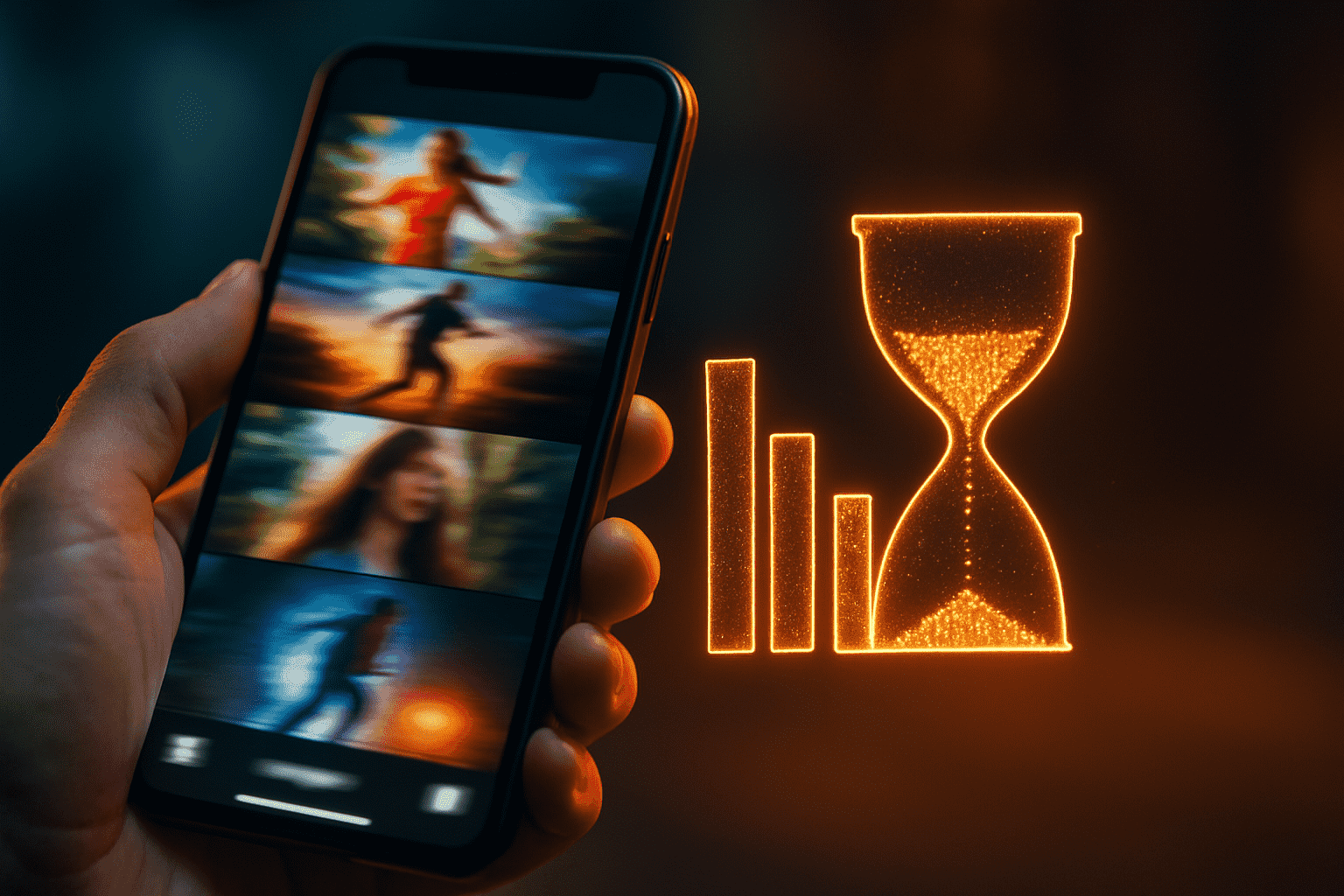
การอัปโหลดรูปภาพและวิดีโอ
การแบ่งปันช่วงเวลาของคุณเองก็ต้องใช้ข้อมูลเช่นกัน การอัปโหลดรูปภาพคุณภาพสูงเพียงภาพเดียวอาจใช้ข้อมูลประมาณ 2 ถึง 4 MB อย่างไรก็ตาม หากคุณอัปโหลดวิดีโอความยาวหนึ่งนาทีในความละเอียดสูง (HD) คาดว่าอาจใช้ข้อมูล ประมาณ 50–100 MB วิดีโอที่ยาวขึ้นหรือความละเอียดสูงขึ้น (เช่น 4K) ก็จะใช้ข้อมูลมากขึ้นไปอีก
หากการอัปโหลดของคุณล้มเหลวกลางคันเนื่องจากการเชื่อมต่อไม่ดี และคุณต้องลองใหม่ คุณกำลังใช้ข้อมูลในการพยายามแต่ละครั้ง หากคุณแก้ไขรูปภาพหรือวิดีโอหลายครั้งในแอปแล้วอัปโหลดใหม่ แต่ละเวอร์ชันก็จะใช้ข้อมูลมากขึ้น
การไลฟ์สตรีมและ Instagram Live
การเริ่มไลฟ์หรือการดูไลฟ์สตรีมของคนอื่นเป็นกิจกรรมที่ใช้ข้อมูลมากที่สุดอย่างหนึ่งบน Instagram เนื่องจากการไลฟ์สตรีมเกี่ยวข้องกับการส่งและรับฟีดวิดีโอและเสียงอย่างต่อเนื่องแบบเรียลไทม์ จึงสามารถใช้ข้อมูลปริมาณมหาศาล การดูหรือเป็นผู้จัดไลฟ์สตรีมอาจใช้ข้อมูลได้ง่ายๆ ระหว่าง 700MB ถึง 1.5GB ต่อชั่วโมง
ตัวอย่างเช่น อินฟลูเอนเซอร์ในงานเกม หากพวกเขาไลฟ์เป็นเวลา 30 นาทีเพื่อตอบคำถามกับผู้ติดตาม พวกเขาอาจใช้ข้อมูลไปถึง 350MB ถึง 750MB สำหรับการไลฟ์เพียงครั้งเดียว หากพวกเขาทำหลายครั้ง แผนข้อมูลของพวกเขาก็จะได้รับผลกระทบอย่างมาก
ปัจจัยที่ถูกลืม: อะไรที่ส่งผลต่อการใช้ข้อมูลจริงๆ
นอกเหนือจากการกระทำที่ชัดเจน ยังมีปัจจัยที่ซ่อนอยู่หลายอย่างที่สามารถส่งผลกระทบอย่างมากต่อปริมาณข้อมูลที่ Instagram ใช้
-
การเล่นอัตโนมัติ: วิดีโอ Instagram ในฟีดและ Reels มักจะเล่นอัตโนมัติเป็นค่าเริ่มต้น หมายความว่าวิดีโอจะเริ่มเล่นโดยไม่มีเสียง (หรือมีเสียงถ้าคุณแตะ) ขณะที่คุณเลื่อนผ่าน ใช้ข้อมูลแม้ว่าคุณจะไม่ได้ตั้งใจดูจนจบก็ตาม
-
แคชแอป + การโหลดล่วงหน้า: Instagram พยายามทำให้ประสบการณ์ใช้งานของคุณราบรื่นขึ้นโดยการโหลดเนื้อหาที่คาดว่าคุณจะต้องการดูต่อไปล่วงหน้า ซึ่งหมายความว่าแอปจะดาวน์โหลดรูปภาพและวิดีโอไว้ก่อน แม้กระทั่งก่อนที่คุณจะเลื่อนไปเจอเนื้อหานั้นๆ แม้ว่าสิ่งนี้จะทำให้แอปทำงานเร็วขึ้น แต่ก็ใช้ข้อมูลสำหรับเนื้อหาที่คุณอาจไม่ได้ดูเลย โดยเฉพาะอย่างยิ่งหากคุณปิดแอปอย่างรวดเร็ว แอปยังเก็บข้อมูลไว้ในแคชเพื่อให้โหลดสิ่งต่างๆ ได้เร็วขึ้นในครั้งต่อไป ซึ่งแคชอาจมีขนาดใหญ่ขึ้นได้
-
ความละเอียดหน้าจอและประเภทอุปกรณ์: หากคุณใช้โทรศัพท์รุ่นใหม่ที่มีหน้าจอความละเอียดสูง (เช่น หน้าจอ 4K) Instagram อาจตั้งค่าเริ่มต้นให้แสดงรูปภาพและวิดีโอคุณภาพสูงขึ้น คุณภาพที่สูงขึ้นหมายถึงขนาดไฟล์ที่ใหญ่ขึ้น
-
พฤติกรรมของระบบปฏิบัติการอุปกรณ์: ทั้งระบบปฏิบัติการ iOS และ Android อนุญาตให้แอปรีเฟรชเนื้อหาในเบื้องหลังได้ ซึ่งหมายความว่า Instagram อาจใช้ข้อมูลแม้ในขณะที่คุณไม่ได้ใช้งานแอปอย่างต่อเนื่อง เช่น การซิงค์โพสต์ใหม่ ข้อความ หรือการแจ้งเตือน พฤติกรรมที่แน่นอนอาจแตกต่างกันเล็กน้อยระหว่าง iOS และ Android โดยผู้ใช้บางรายรายงานว่ามีการใช้ข้อมูลเบื้องหลังที่มากกว่าบนแพลตฟอร์มหนึ่งเมื่อเทียบกับอีกแพลตฟอร์ม

Instagram เทียบกับแอปโซเชียลอื่นๆ
Instagram ใช้ข้อมูลเมื่อเทียบกับแอปโซเชียลมีเดียยอดนิยมอื่นๆ อย่างไร? นี่คือการเปรียบเทียบโดยทั่วไป
สปอยล์: Instagram มักจะแย่กว่า X (หรือ Twitter เดิม) แต่ก็อาจจะดีกว่า TikTok สำหรับการดูวิดีโอแบบมาราธอนโดยเฉพาะ
| แอป | ข้อมูลเฉลี่ย/ชม. (ท่องฟีด) | ข้อมูลเฉลี่ย/ชม. (เน้นวิดีโอ) |
|---|---|---|
| 100–250MB | 500MB–1.2GB (Reels/Stories) | |
| TikTok | 150–300MB (ท่องฟีดที่เน้นวิดีโอ) | 600MB–1.5GB (บางรายรายงานว่าสูงถึง 2GB) |
| 100–300MB | 500MB–900MB | |
| Twitter (X) | 60–150MB | 200–500MB |
หมายเหตุ: ตัวเลขเหล่านี้เป็นค่าประมาณและอาจแตกต่างกันอย่างมาก ขึ้นอยู่กับคุณภาพวิดีโอ การตั้งค่าแอป และรูปแบบการใช้งานของแต่ละบุคคล
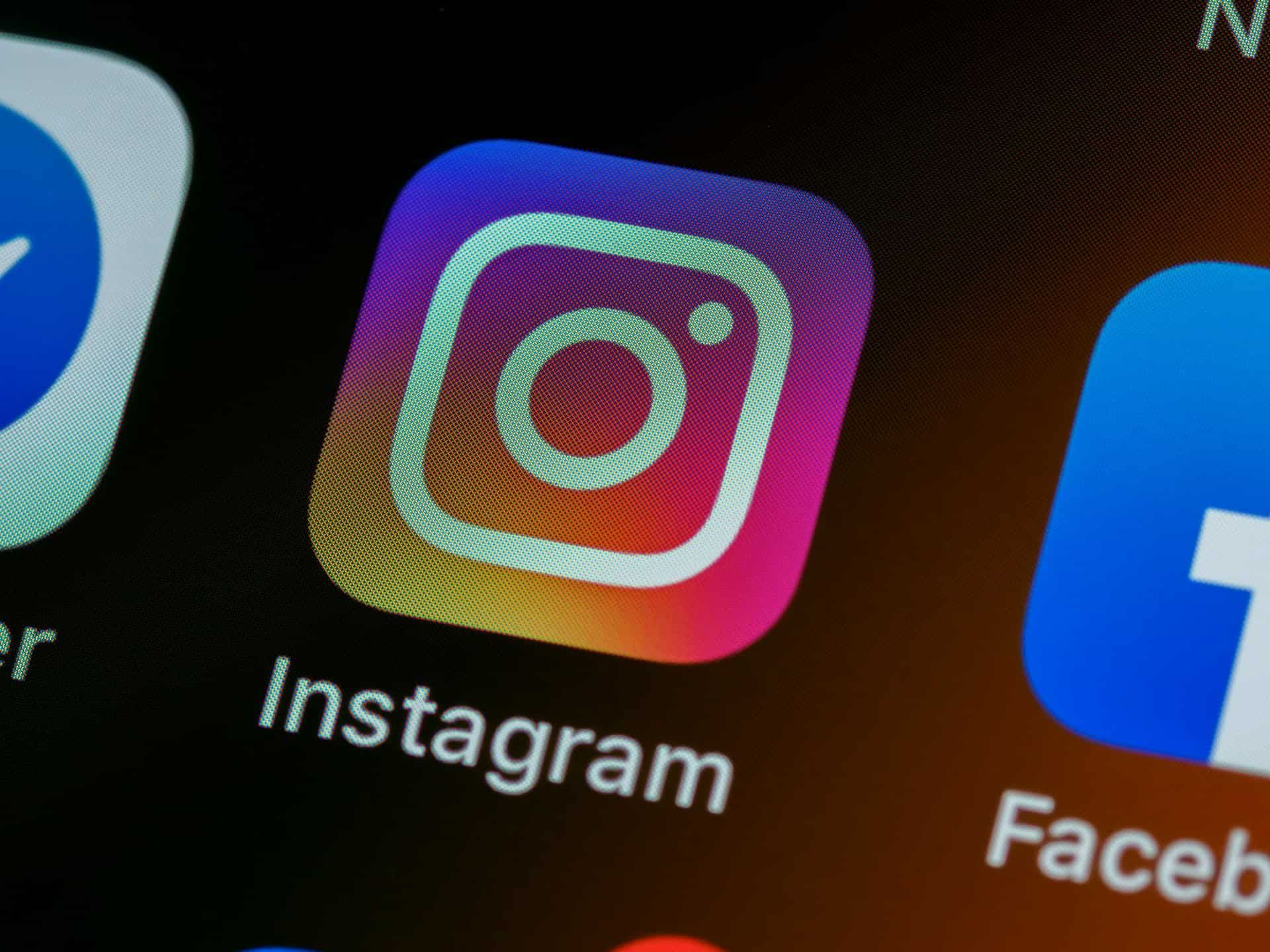
Photo by Brett Jordan on Unsplash
เคล็ดลับการประหยัดข้อมูลที่ได้ผลจริง
การรู้ว่า Instagram ใช้ข้อมูลเท่าใดเป็นขั้นตอนแรก ขั้นตอนต่อไปคือการเรียนรู้วิธีการจัดการ ลืมคำแนะนำทั่วไปอย่าง “ใช้ Wi-Fi” ไปได้เลย นี่คือเคล็ดลับที่นำไปใช้ได้จริง ผ่านการทดสอบแล้ว และอธิบายง่ายๆ:
- อ่านบทสรุป 10 วิธีลดการใช้ข้อมูล iPhone ที่สูงเกินไป
ตั้งค่าคำเตือนการใช้ข้อมูลสำหรับ Instagram
สมาร์ทโฟนส่วนใหญ่ให้คุณตรวจสอบและตั้งค่าขีดจำกัดหรือคำเตือนสำหรับการใช้ข้อมูลมือถือได้ ทั้งแบบรวมทั้งหมดหรือแยกตามแอป
-
วิธีตั้งค่าบน Android: ไปที่ การตั้งค่า (Settings) > เครือข่ายและอินเทอร์เน็ต (Network & internet) (หรือ การเชื่อมต่อ - Connections) > การใช้ข้อมูล (Data usage) (หรือ ข้อมูลมือถือ - Mobile data) ที่นี่ คุณมักจะเห็นการใช้ข้อมูลของแอป และตั้งค่าขีดจำกัดหรือคำเตือนข้อมูลมือถือได้
-
วิธีตั้งค่าบน iOS: ไปที่ การตั้งค่า (Settings) > เซลลูลาร์ (Cellular) เลื่อนลงเพื่อดูการใช้ข้อมูลของแต่ละแอป คุณสามารถปิดข้อมูลเซลลูลาร์สำหรับ Instagram ทั้งหมด หรือในทางปฏิบัติมากกว่าคือตรวจสอบการใช้ข้อมูลที่นี่ iOS ไม่มีคำเตือนแบบแยกแอปในตัวเหมือน Android แต่คุณสามารถตั้งการเตือนให้ตัวเองเพื่อตรวจสอบได้
-
โบนัส: ตั้งค่าขีดจำกัดเวลาสำหรับ Reels: แม้ว่าจะไม่ใช่การตั้งค่าข้อมูลโดยตรง แต่ Instagram มีฟีเจอร์ “กิจกรรมของคุณ” (Your Activity) ที่คุณสามารถตั้งค่าการแจ้งเตือนเวลาที่ใช้ในแต่ละวัน การใช้ Reels น้อยลงเป็นวิธีที่ได้ผลแน่นอนในการประหยัดข้อมูล ไปที่ โปรไฟล์ของคุณ (Profile) > เมนู (สามขีด) > “กิจกรรมของคุณ” (Your activity) > “เวลาที่ใช้” (Time Spent) > “ตั้งค่าขีดจำกัดเวลาต่อวัน” (Set daily time limit)
เปิดใช้งานโหมดประหยัดข้อมูลของ Instagram (แต่เจาะลึกกว่านั้น)
Instagram มีคุณสมบัติประหยัดข้อมูลในตัว ไปที่ โปรไฟล์ Instagram ของคุณ (Instagram Profile) > แตะที่ เมนู (สามขีดที่มุมขวาบน) > การตั้งค่าและความเป็นส่วนตัว (Settings and Privacy) > เลื่อนลงไปที่ การใช้ข้อมูลและคุณภาพของสื่อ (Data usage and media quality)
-
เปิดใช้งาน “ใช้ข้อมูลมือถือน้อยลง” (Use less mobile data): เปิดสวิตช์นี้ Instagram ระบุว่าการตั้งค่านี้จะป้องกันไม่ให้วิดีโอโหลดล่วงหน้า และอาจส่งผลต่อคุณภาพของสื่อเพื่อช่วยให้คุณใช้ข้อมูลน้อยลง
-
ปิด “อัปโหลดคุณภาพสูง” (High-Quality Uploads) (สำหรับมือถือ): ในส่วน การใช้ข้อมูลและคุณภาพของสื่อ (Data usage and media quality) เดียวกัน ให้หา “คุณภาพการอัปโหลดสื่อ” (Media upload quality) ตรวจสอบให้แน่ใจว่า “อัปโหลดที่คุณภาพสูงสุด” (Upload at highest quality) ปิดอยู่ หรือหากมีตัวเลือก ให้ตั้งค่าให้ใช้งานได้เฉพาะเมื่อเชื่อมต่อ Wi-Fi เท่านั้น การตั้งค่านี้ช่วยลดการใช้ข้อมูลในการโพสต์ของคุณได้อย่างมาก
-
ปิดการโหลดล่วงหน้า (เท่าที่ทำได้): การตั้งค่าหลัก “ใช้ข้อมูลมือถือน้อยลง” (Use less mobile data) ช่วยในเรื่องนี้ได้ ตรวจสอบการตั้งค่าเฉพาะอื่นๆ ที่เกี่ยวข้องกับการโหลดสื่อล่วงหน้าผ่านการเชื่อมต่อเซลลูลาร์ และจำกัดให้ใช้งานได้เฉพาะ Wi-Fi เท่านั้น
ใช้ Instagram บนเดสก์ท็อปสำหรับการใช้งานนานๆ
หากคุณวางแผนจะท่อง Instagram เป็นเวลานาน ให้ใช้บนคอมพิวเตอร์เดสก์ท็อปหรือแล็ปท็อปผ่านเว็บเบราว์เซอร์ เว็บเบราว์เซอร์มักจะไม่เล่นวิดีโออัตโนมัติอย่างรุนแรงเท่าแอปมือถือ รูปภาพอาจถูกบีบอัดมากขึ้นสำหรับการแสดงผลบนเว็บ คุณมีการควบคุมมากกว่า และโดยทั่วไปแล้วจะใช้ข้อมูลน้อยกว่าแอปมือถือที่มีฟีเจอร์มากมาย โดยเฉพาะอย่างยิ่งสำหรับการเลื่อนดูทั่วไป
ดาวน์โหลด Stories/Reels ผ่าน Wi-Fi ด้วยแอปบุคคลที่สาม
นี่เป็นเคล็ดลับที่ขั้นสูงขึ้นและต้องใช้ความระมัดระวัง แอปพลิเคชันของบุคคลที่สามบางแอปอ้างว่าสามารถให้คุณดาวน์โหลดเนื้อหา Instagram เช่น Stories หรือ Reels ได้เมื่อคุณเชื่อมต่อ Wi-Fi จากนั้นคุณสามารถดูเนื้อหาที่ดาวน์โหลดเหล่านี้ในภายหลังได้โดยไม่ต้องใช้ข้อมูลมือถือเลย
สิ่งสำคัญคือต้องตระหนักถึงข้อกำหนดในการใช้บริการของ Instagram และกฎหมายลิขสิทธิ์ การดาวน์โหลดเนื้อหาโดยไม่ได้รับอนุญาตจากผู้สร้างหรือ Instagram อาจถือเป็นการละเมิด โปรดเคารพทรัพย์สินทางปัญญาเสมอ ตรวจสอบให้แน่ใจว่าแอปใดๆ ที่คุณพิจารณามาจากแหล่งที่น่าเชื่อถือและตรวจสอบสิทธิ์การเข้าถึงของแอปนั้นๆ
ต้องการลดการใช้ข้อมูลมือถือไหม? ลองอ่านบทสรุป 10 วิธีลดการใช้ข้อมูล iPhone ที่สูงเกินไป ของเราสิ
สลับไปใช้ Instagram Lite… บางครั้ง
หากแอปนี้มีให้บริการในภูมิภาคของคุณและการประหยัดข้อมูลคือสิ่งสำคัญที่สุด Instagram Lite อาจเป็นตัวเลือกที่ดี แอปนี้เหมาะอย่างยิ่งหากคุณใช้โทรศัพท์ Android รุ่นราคาประหยัด แผนข้อมูลมือถือมีจำกัดมาก หรืออยู่ในพื้นที่ที่การเชื่อมต่อไม่ดี แอปถูกออกแบบมาให้ทำงานบนเครือข่ายที่ช้ากว่าและใช้ข้อมูลน้อยลงอย่างมาก อย่างไรก็ตาม ประสบการณ์ใช้งานจะพื้นฐานกว่า คุณอาจไม่สามารถเข้าถึงคุณสมบัติล่าสุดทั้งหมด เช่น ฟิลเตอร์ AR ขั้นสูง สติกเกอร์แบบโต้ตอบบางอย่าง โหมดมืด หรือแม้กระทั่ง Reels ในบางเวอร์ชันหรือบางภูมิภาค
Instagram จะไม่ลดการใช้ข้อมูลลงในเร็วๆ นี้แน่นอน แต่ คุณสามารถจ่ายน้อยลงได้ โดยเฉพาะเมื่ออยู่ต่างประเทศ ลองใช้ eSIM ฟรีของ Yoho Mobile เพื่อเลื่อนดู Instagram ได้โดยไม่ต้องตกใจกับค่าใช้จ่าย หากคุณต้องการซื้อแผน eSIM หลังจากนั้น ใช้โค้ด YOHO12 เมื่อชำระเงินเพื่อรับส่วนลด 12%!
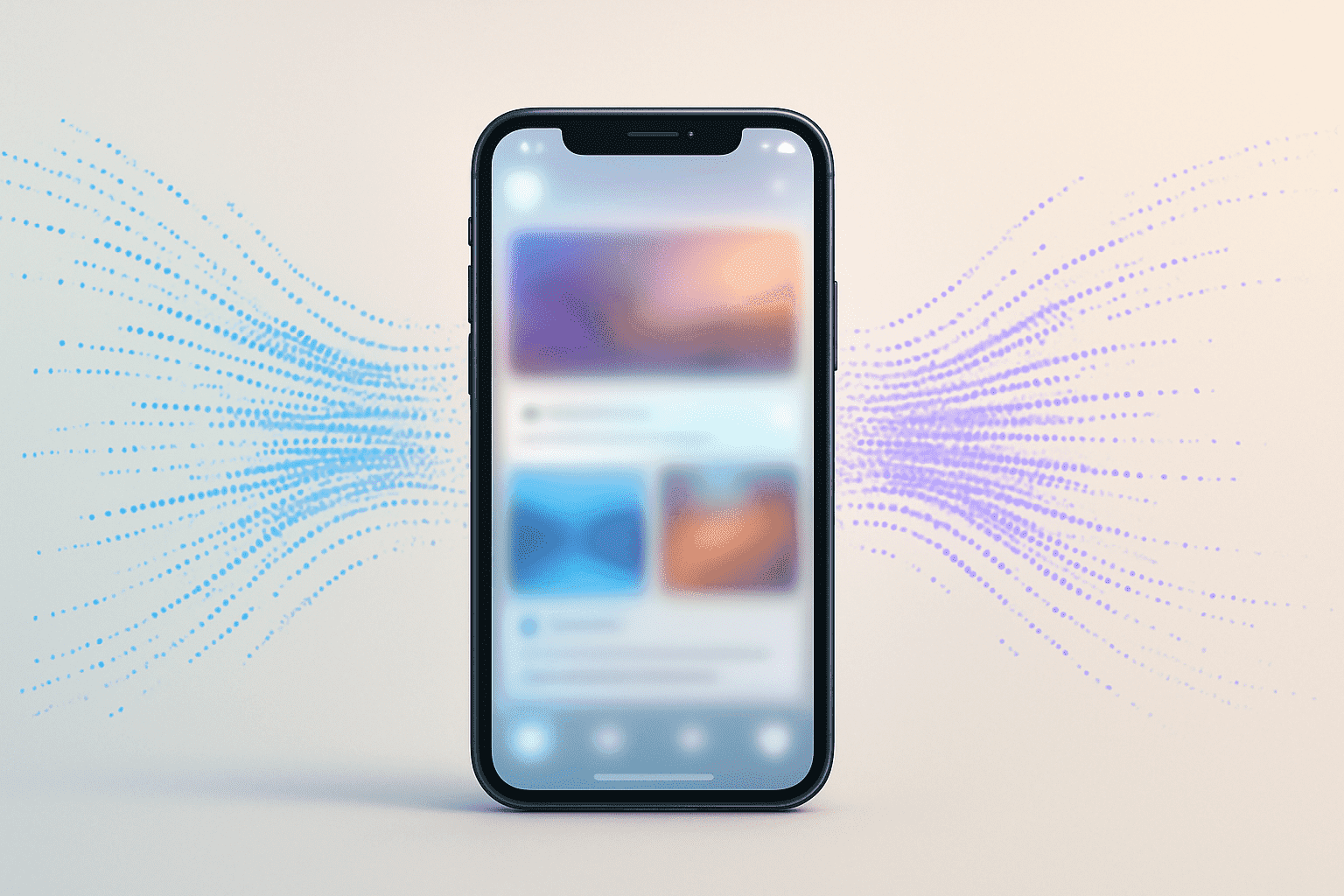
ทลายความเชื่อผิดๆ: คำถามที่พบบ่อยที่คุณอาจไม่เคยรู้ว่าควรถาม
Instagram Lite ช่วยประหยัดข้อมูลได้มากขนาดนั้นจริงหรือ?
ใช่ โดยทั่วไปแล้วช่วยได้จริง แต่ประสิทธิภาพอาจแตกต่างกันไป Instagram Lite เป็นแอปเวอร์ชันที่เล็กกว่าและเรียบง่ายกว่าแอปหลัก มันถูกออกแบบมาสำหรับผู้ใช้ในภูมิภาคที่มีการเชื่อมต่ออินเทอร์เน็ตช้ากว่า หรือผู้ที่มีแผนข้อมูลจำกัด แอปนี้ใช้ข้อมูลน้อยลงเนื่องจากมักจะโหลดรูปภาพความละเอียดต่ำกว่า อาจไม่มีคุณสมบัติทั้งหมด (เช่น Reels ในบางเวอร์ชัน หรือฟิลเตอร์แฟนซีน้อยลง) และลดกิจกรรมข้อมูลเบื้องหลัง
การปิดการอัปโหลด HD ช่วยประหยัดข้อมูลมือถือของคุณได้หรือไม่?
ใช่ ช่วยได้อย่างแน่นอน เมื่อคุณอัปโหลดรูปภาพหรือวิดีโอในความละเอียดสูง (HD) ขนาดไฟล์จะใหญ่กว่ามาก การปิดการอัปโหลด HD (หรือตั้งค่าให้ใช้งานได้เฉพาะ Wi-Fi เท่านั้น) หมายความว่าไฟล์ที่คุณอัปโหลดจะถูกบีบอัดมากขึ้น ส่งผลให้ขนาดไฟล์เล็กลงและใช้ข้อมูลมือถือน้อยลง
Wi-Fi ฟรีเสมอไปหรือไม่?
ไม่จำเป็นต้อง “ฟรี” ในแง่ของข้อมูลไม่จำกัด แม้ว่าคุณอาจไม่ได้จ่ายค่าข้อมูลที่ใช้บน Wi-Fi ให้กับผู้ให้บริการเครือข่ายมือถือของคุณ แต่เครือข่าย Wi-Fi เองอาจมีข้อจำกัด
